最新下载
热门教程
- 1
- 2
- 3
- 4
- 5
- 6
- 7
- 8
- 9
- 10
Windows Xp中打印机共享怎么设置
时间:2013-03-19 编辑:简简单单 来源:一聚教程网
XP系统中打印机共享怎么设置
一、将本地打印机设置成共享打印机,让局域网内其他用户也可以使用。
①打开“开始”菜单中的“打印机和传真”;
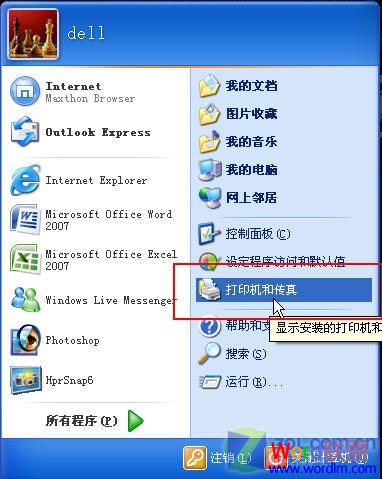
② 进入“打印机和传真”窗口后,右键单击需要共享的打印机,然后选择“共享”;
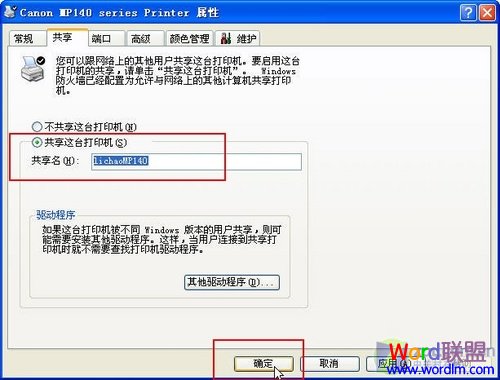
③在弹出窗口中我们选择“共享”然后“共享这台打印机”,并起个共享名“lichaoMP140”,然后确定;
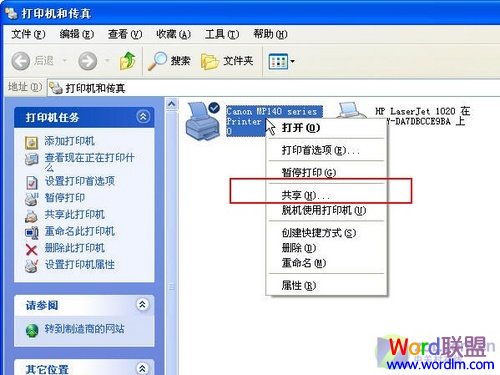
④ 这时,就将我们电脑设置成了共享打印机,打印机图标比之前多出一个“小手”,这说明我们设置共享成功,这台打印机已经可以在局域网内被其他用户使用。
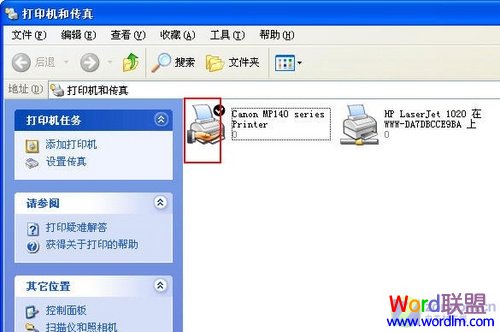
二、如何找到共享的打印机,并通过局域网中所共享的打印机来打印?
刚才讲的是本地安装服务端,现在是安装客户机,只要添加这台共享的打印机就可以实现网络共享打印的实现;
①在执行“添加打印机”的第三步时,选择“网络打印机”,点击“下一步”,用户可以在此处设置查找打印机的方式;
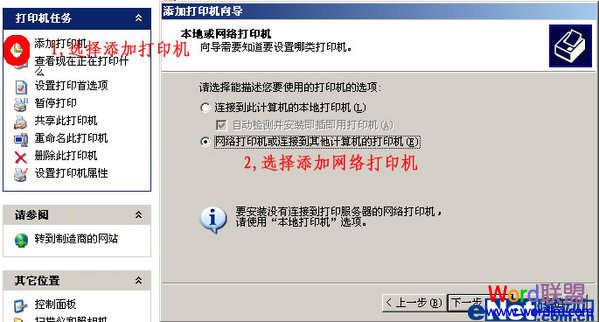
②如果用户希望在工作组中查找打印机,可以点击“下一步”,弹出“查找打印机”对话框。由于在局域网内部,可以选择“键入打印机名,或者点击‘下一步’,浏览打印机”单选项。
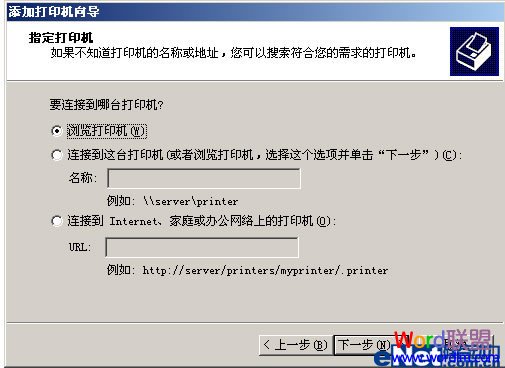
③用户可以输入打印机名称也可以点击“下一步”,弹出“浏览打印机”对话框。在这里,“共享打印机”列表框中列出了域中的所有共享打印机以及与打印机连接的计算机。如果局域网中有多台打印机,用户可以在这里找到适合自己的打印机。

④点击“下一步”按钮,在弹出的对话框中,用户可以设置是否将打印机设置为默认打印机。

⑤点击“下一步”按钮 ,在弹出的对话框中,显示了用户设置的网络打印机的情况,点击“完成”后,就可以像使用本地打印机一样地使用网络打印机了。

小提示
如果你是要访问别的电脑的话,依然是桌面—>开始—>控制面板—>打印机和其他硬件,里面有个添加打印机,点进去以后选择下一步,然后选“网络打印机或连接到其他计算机的打印机”,然后可以在网络打印机列表里面找到你要访问的打印机的名字;或者直接输入对方电脑的IP也可以找到
-
下一个: Win7中打印机共享怎么设置
相关文章
- 解决win7设置共享打印机提示0x00000001错误问题 02-18
- WIN7系统如何设置共享打印机?WIN7系统设置共享打印? 01-20
- win7怎么共享打印机 win7系统打印机共享设置教程 06-03
- windows7 打印机共享怎么设置?win7打印机共享设置图解 04-14
- windows 打印机共享设置 windows怎么设置打印机共享 10-12
- Win7中打印机共享怎么设置 03-19














